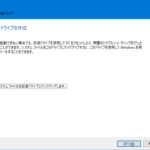
回復ドライブを作成します
パソコンにトラブルが発生したとき、回復ドライブを使用して Windows 10 を再インストールすることができます。 以前は購入したパソコンにリカバリーディスクが付属していましたが、最近のパソコンには付属していないので、パソコン購入後に自分で作成する必要があります。また、Windows 10 は定期的に更新されるので、回復ドライブは 1 年に 1 回再作成します。 必要なもの:32GBのUSBドラ ...

ツイッターに投稿する画像のサイズについて
ツイッターに投稿する画像のサイズは、縦横比を9:16にすると、パソコン、スマホともにぴったり表示されます。675×1200ピクセル

LINE無料スタンプのダウンロード方法
LINEホーム画面のスタンプをタップ→スタンプのイベントのもっと見るをタップ→表示されたスタンプは友達追加等の条件を満たすことによってダウンロードできます。

LINEのプロフィール画像の設定の仕方
LINEのホーム画面→右上の設定ボタン→設定のプロフィール→プロフィールのカメラのマーク→写真/動画を選択→写真を選択します。

暑中見舞いを作りましょう!2019年7月
>2020年7月の内容はこちらです 2019年は、8月7日までが暑中見舞い、8月8日から8月末までが残暑見舞いです。かわいいデザインの無料テンプレートを見つけました。 > 利用しましょう! > フリー素材 > イラストareira[アレイラ] > スイカのイラストは イラストAC です。 フリー素材、パソコンに入っているはがき作成ソフトのデザイン、自分で撮った写真を使って、暑中見舞いを作りま ...

パソコン購入後の設定について
Windows10 搭載のノートパソコンを購入した方と、購入後の設定を行いました。サークルでは、自分のパソコンを持ってきていますが、ノートパソコンは3年から5年で買い替えの時期が来るようです。 パソコンが壊れるのは記憶装置(データを保存する場所)の故障が原因になることが多いです。記憶装置のHDD(ハードディスク)や SSD( ソリッドステートドライブ )の健康状態をチェックするフリーソフトがありま ...

Windows Update について
Windows Update / Microsoft Update は、Windows や Office などの更新プログラム(セキュリティ対策、コンピューターの信頼性の向上のためのプログラム)をインストールします。 既定では自動更新が有効になっていますが、設定を確認してみましょう。 スタート → 設定 をクリックして、Windows の設定を開きます。 Windows の設定の 更新と ...

困ったときの対処方法を追加しました
活動内容に困ったときの対処方法を追加しました。パソコン・スマホで困ったとき、まず、やってほしいことです。 >困ったときの対処方法へ

ホームページに写真を追加しました
会員が撮った写真2004年~2007年を追加しました。 >会員が撮った写真へ

スマホの設定をしました
スマホデビューの方と設定をしました。 まず、スリープの設定が2分になっていたので、最長の30分にしました。スマホ使用後は電源ボタンを押してスリープにしてください。Googleのアカウントを作成しました。Playストアからアプリをインストールしました。LINE(ライン)・・・友達の追加とスタンプのダウンロードをしました。プロフィール画像を設定しました。友達を「ピン留め」しました。グループ作成でメモ帳 ...

ホームページに写真を追加しました
会員が撮った写真2009年と2008年を追加しました。 >会員が撮った写真へ

ホームページをリニューアルしました!
ホームページをリニューアルしました!ホームページでスケジュールを確認できるようにしました。講習内容はこれから少しずつ追加していきます。

医療費控除の明細書を作りましょう
医療費控除について No.1120 医療費を支払ったとき(医療費控除) 国税庁 医療費集計フォームをダウンロードします エクセルの集計フォームをダウンロードして、入力していきます。 医療費集計フォームのダウンロードはこちらです 確定申告書を作成します 確定申告書の作成は、インターネットの確定申告書等作成コーナーを使うと、画面の案内に従って金額等を入力することにより、作成することができます。作成し ...

第114回メールを出しましょう
メールの設定を確認しました。テキスト形式のメール、HTML形式のメール、ひな形メールを書きました。 普段使いのテキスト形式のメール、動画の入ったメールも楽しいですね。いろいろ出してみてください。

第113回家計簿を作りましょう
エクセルで家計簿を作りました。2007年をコピーして2008年を作りました。 一年分の固定支出、収入を予め入力しておき、毎日の支出を入力すると、月別集計が出るので、何ヶ月か入力してみてください。私の場合「え~こんなに食費がかかっていたの!」とびっくりしました。

第112回スケジュール表を作りましょう
エクセルでスケジュール表を作りました。2007年をコピーして2008年を作りました。 毎日の予定や今日のひとことを書き込んでみましょう。後で読み返してみると面白いです。

第111回お正月の小物を作りましょう
お正月用の箸袋、ぽち袋をワードを使って作りました。 干支のイラストや名前入りは手作りならではですね。

第110回カレンダーを作りましょう
エクセルでカレンダーを作りました。 お気に入りの写真でカレンダーが出来上がりました。

第109回年賀状を作りましょう
ワードで年賀状の文面を作りました。 ワードの操作を確認するために、最初から作っていますが、差出人を登録したり、出来上がりを使ったりすると、本当はもっと簡単に作れるんです。苦労して作った年賀状の出来上がりはいかがですか?印刷されて出てくると感激しますよね。

第108回年賀状を作りましょう
ワードで年賀状の文面を作りました。 今年もキヤノンクリエイティブパークの無料素材を使って、年賀状を作りました。

第107回ファイルを整理してバックアップをとりましょう
マイドキュメントとひだまりのフォルダを整理して外付けハードディスクやUSBメモリにバックアップをとりました。 ひだまりで作った作品や写真、メールが増えました。ファイルをフォルダに整理して、突然のパソコンの故障に困らないようにバックアップをとりました。バックアップはまめにとりましょうね!
